محیط ریکاوری در نسخههای مختلف ویندوز وجود داشته و در گذر زمان پیشرفتهتر و کاربردیتر شده است. محیط ریکاوری ویندوز در ویندوز ۸ و ویندوز ۱۰ به شکل صفحهی آبی با آیکونهای درشت و شبیه به منوی استارت و دیگر بخشهای ویندوز است. در این صفحه گزینههایی برای تعمیرات نرمافزار ویندوز پیشبینی شده است تا در حالتی که ویندوز به درستی بوت نمیشود، بتوان برخی امور اساسی را انجام داد و مشکل را برطرف کرد.
در ادامه به روش فعال و غیرفعال کردن محیط ریکاوری ویندوز یا Windows Recovery Environment میپردازیم.
معمولاً از محیط ریکاوری برای تعمیر کردن سیستم ویندوزی در زمانی که ویندوز به درستی بالا نمیآید و به اصطلاح بوت نمیشود، استفاده میکنیم اما این محیط گزینهها و کاربردهای دیگری هم دارد. در واقع دو کاربری اصلی این محیط، تعمیر کردن Boot Manager یا مدیریت بوت و رفع مشکلات استارتآپ ویندوز است. اما در عین حال میتوانید سلامت دیسک را چک کنید و فایلهای سیستمی ویندوز را بررسی کنید و همینطور ویندوز را ریست کنید.
همانطور که در تصویر زیر مشاهده میکنید، محیط ریکاوری ویندوز ۱۰ مثل ویندوز ۷ ساده، سیاه و غیرگرافیکی نیست. طراحی این منو شبیه به اپلیکیشنهای ویندوز ۱۰ است و حتی آیکونهای گرافیکی در طراحی آن استفاده شده است.
در کامپیوترهای ویندوز ۱۰، چند روش مختلف برای دسترسی به Windows Recovery Environment وجود دارد. نکتهی جالب این است که اگر ویندوز ۱۰ دو مرتبه به درستی بوت نشود و سیستم Restart شود، به صورت خودکار محیط ریکاوری ظاهر میشود. خوشبختانه محیط ریکاوری یک بخش اصلی و اساسی از ویندوز ۱۰ است و در نسخههای مختلف ویندوز ۱۰ شامل نسخهی سادهی خانگی یا Windows 10 Home موجود است.
فعال و غیرفعال کردن محیط ریکاوری ویندوز
محیط ریکاوری ویندوز یا به اختصار WinRE به صورت پیشفرض فعال است اما میتوانید آن را غیرفعال کنید. به علاوه میتوانید وضعیت فعال بودن آن را چک کنید. برای این مهم کافی است از دستورات cmd استفاده کنید.
در واقع اگر با ارور Could not find the recovery environment روبرو شدهاید، میتوانید با اجرا کردن دستورات cmd مشکل را رفع کنید.
و اما روش کار: توجه کنید که میبایست دستورات با دسترسی ادمین اجرا شود. بنابراین کلید Win کیبورد را فشار دهید یا روی آیکون منوی استارت کلیک کنید و سپس عبارت cmd یا Command Prompt را تایپ کنید. در نتایج سرچ، روی اولین مورد راستکلیک کنید و گزینهی Run as administrator را انتخاب کنید. به این ترتیب کامند پرامپت با دسترسی ادمین اجرا میشود.
دقت کنید که اگر پیام User Account Control ظاهر شد، میبایست روی Yes کلیک کنید و ادامه دهید.
گام بعدی اجرا کردن دستور زیر است:
reagentc /info
پس از تایپ کردن یا پیست کردن دستور فوق، Enter را فشار دهید. به این ترتیب وضعیت فعال بودن یا نبودن Windows RE یا محیط ریکاوری ویندوز مشخص میشود. به عبارت روبروی Windows RE status توجه کنید. همانطور که مشاهده میکنید در این سیستم، Enabled یا فعال ذکر شده است.
اما روش غیرفعال کردن: دستور زیر را در cmd اجرا کنید:
reagentc /disable
برای فعال کردن مجدد میتوانید دستور زیر را اجرا کنید:
reagentc /enable
در هر دو حالت میبایست پیام REAGENTC.EXE: Operation Successful نمایان شود. در غیر این صورت اشتباهی رخ داده یا کامند پرامپت را با دسترسی ادمین اجرا نکردهاید.
غیرفعال کردن محیط ریکاوری ویندوز ۱۰ توصیه نمیشود! مگر به دلایل خاص.
intowindowsسیارهی آیتی

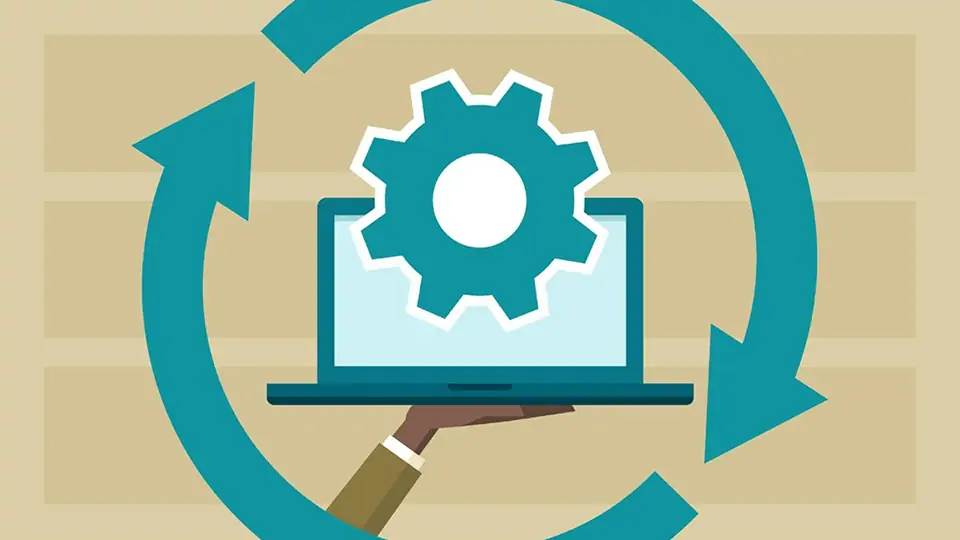
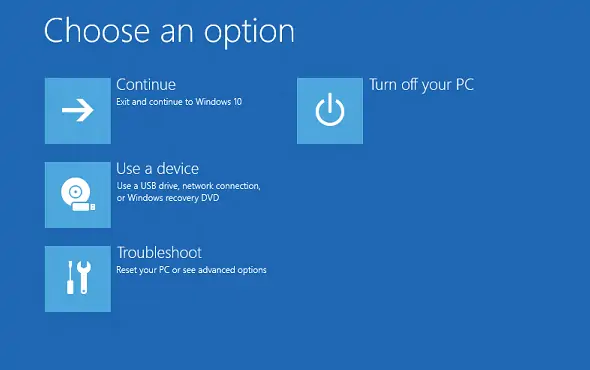
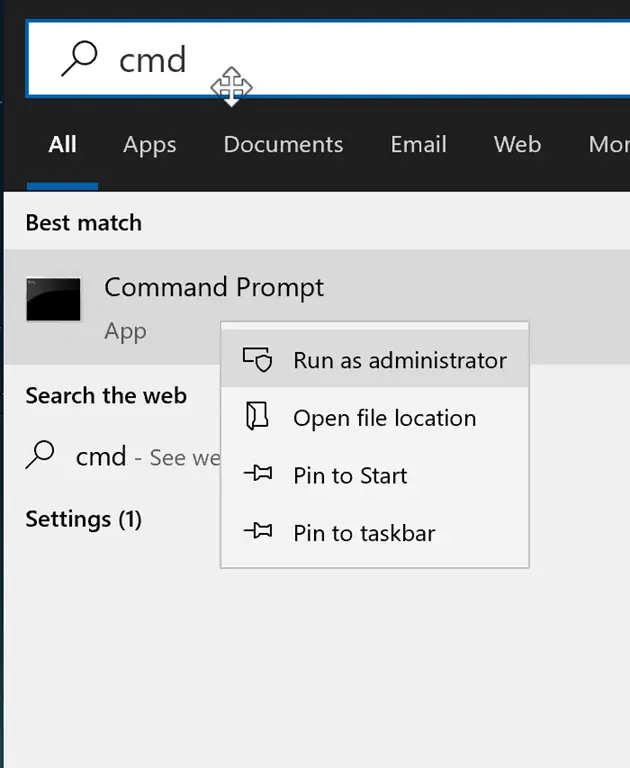
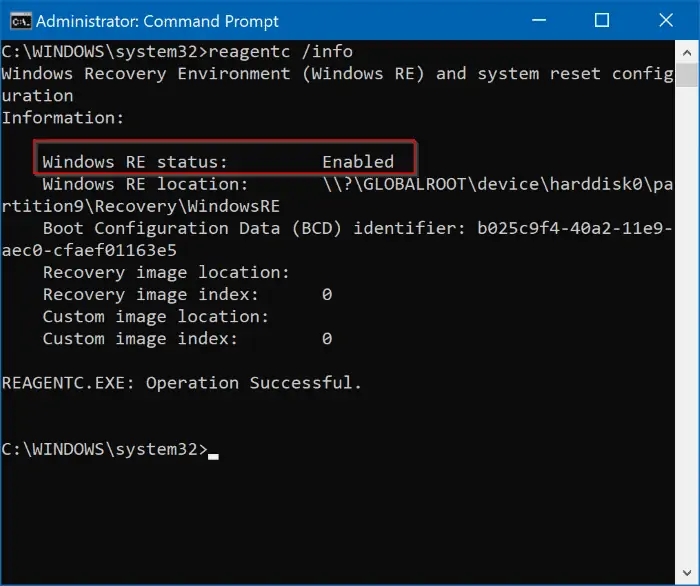
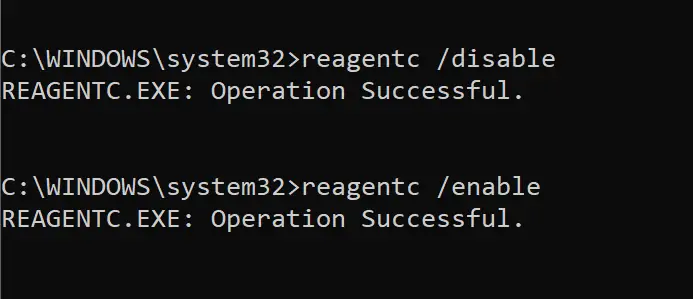
سلام من وقتی میخوام enable کنم یک خطا به اسم
REAGENTC.EXE: The Windows RE image was not found.
میده با حالت ادمین هم رفتم
سلام، امکان کپی کردن دستی این فایل از دیسک نصب ویندوز یا فایل ISO نصب ویندوز وجود داره، در موردش گوگل کنید دستورات و روش کار در بعضی سایتها و فروم خود مایکروسافت موجوده.